欢迎观看 Luminar Neo 教程,小编带大家学习 Luminar Neo 的基本工具和使用技巧,了解如何在 Luminar Neo 中的文件夹之间移动图像。
您可以将图像和子文件夹从目录中的一个文件夹移动到另一个文件夹。在Luminar Neo中重新组织照片时,可以选择单个或多个图像,并将其拖动到主文件夹或子文件夹中。这些图像将在硬盘上重新定位,以匹配它们在目录中的新位置。您还可以将图像的整个子文件夹从一个文件夹移动到另一个文件夹,这也会影响硬盘上的文件夹结构。
将图像从单个图像编辑快捷方式移动到文件夹,「单个图像编辑」命令是处理单个图像的好方法,无需将它们添加到文件夹集合中。在「单个图像编辑」快捷方式中,打开的任何图像都将作为最近的文件进行跟踪。
使用「编辑单个图像」命令临时添加到Luminar Neo的图像可以永久添加到Lumnar Neo目录中。
单击「目录」面板中的「单个图像编辑」,选择一个图像或多个图像。
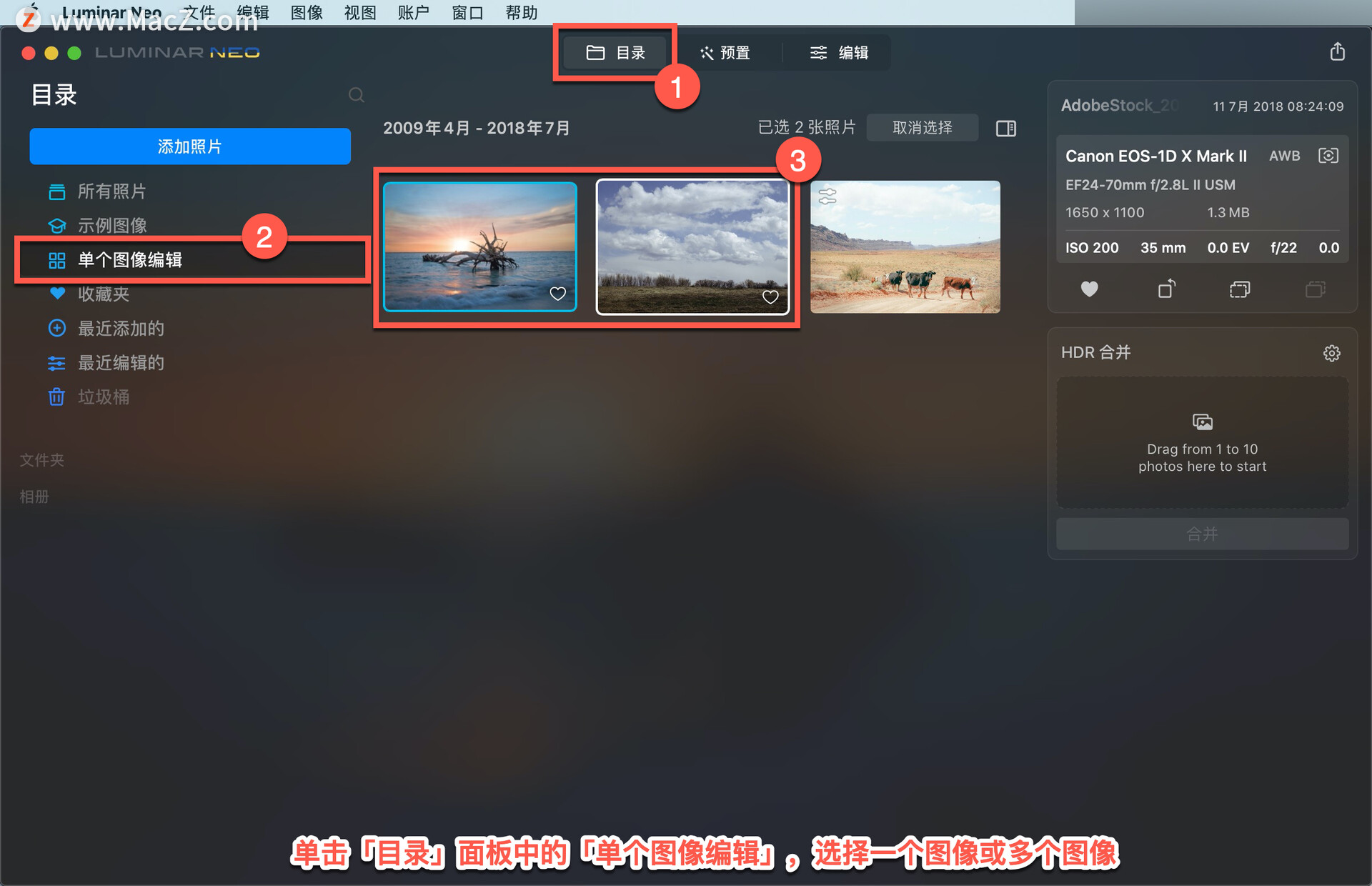
将图像缩略图拖到「目录」面板的「文件夹」部分中的任何文件夹或子文件夹上。图像将从其原始位置物理移动到硬盘上指定的文件夹中。
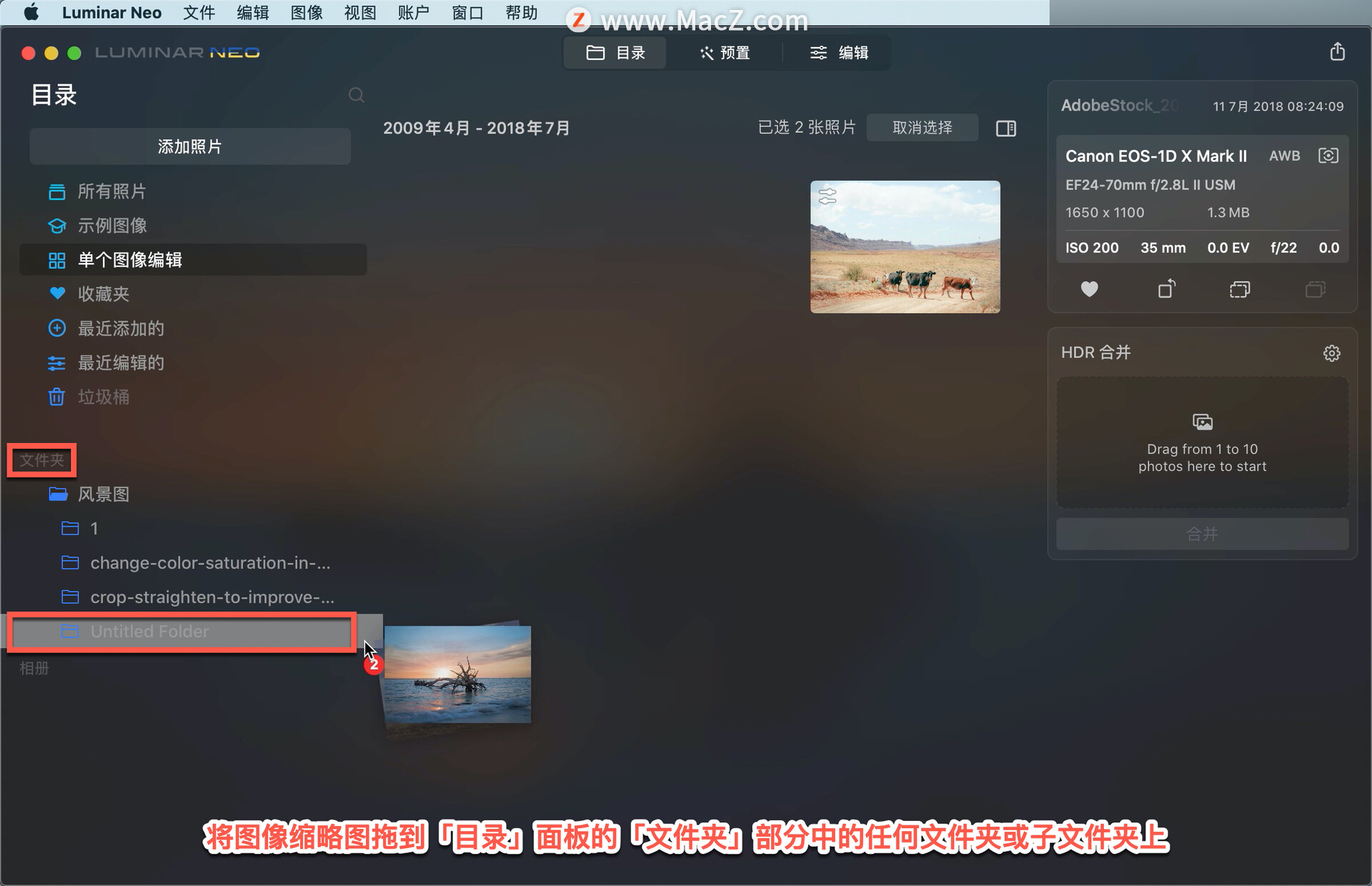
即使这些图像现在是库的一部分,它们仍将显示在「单个图像编辑」快捷方式中。
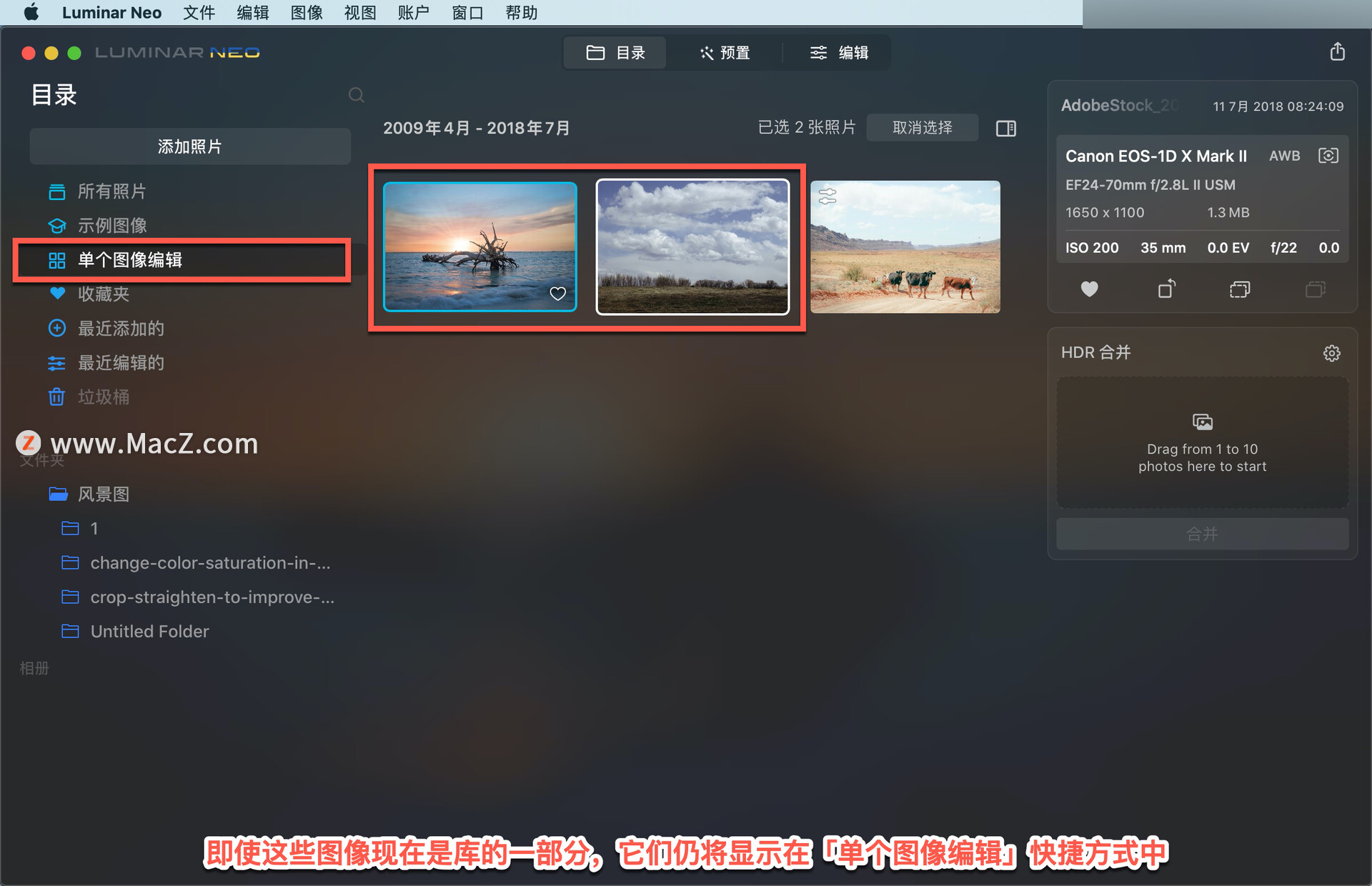
要从「单个图像编辑」快捷方式中删除它们,选择它们,然后按Delete键。图像将从「单个图像编辑」集合中删除。

图像不在「单个图像编辑」集合中,但图像仍位于添加到库中的新位置。
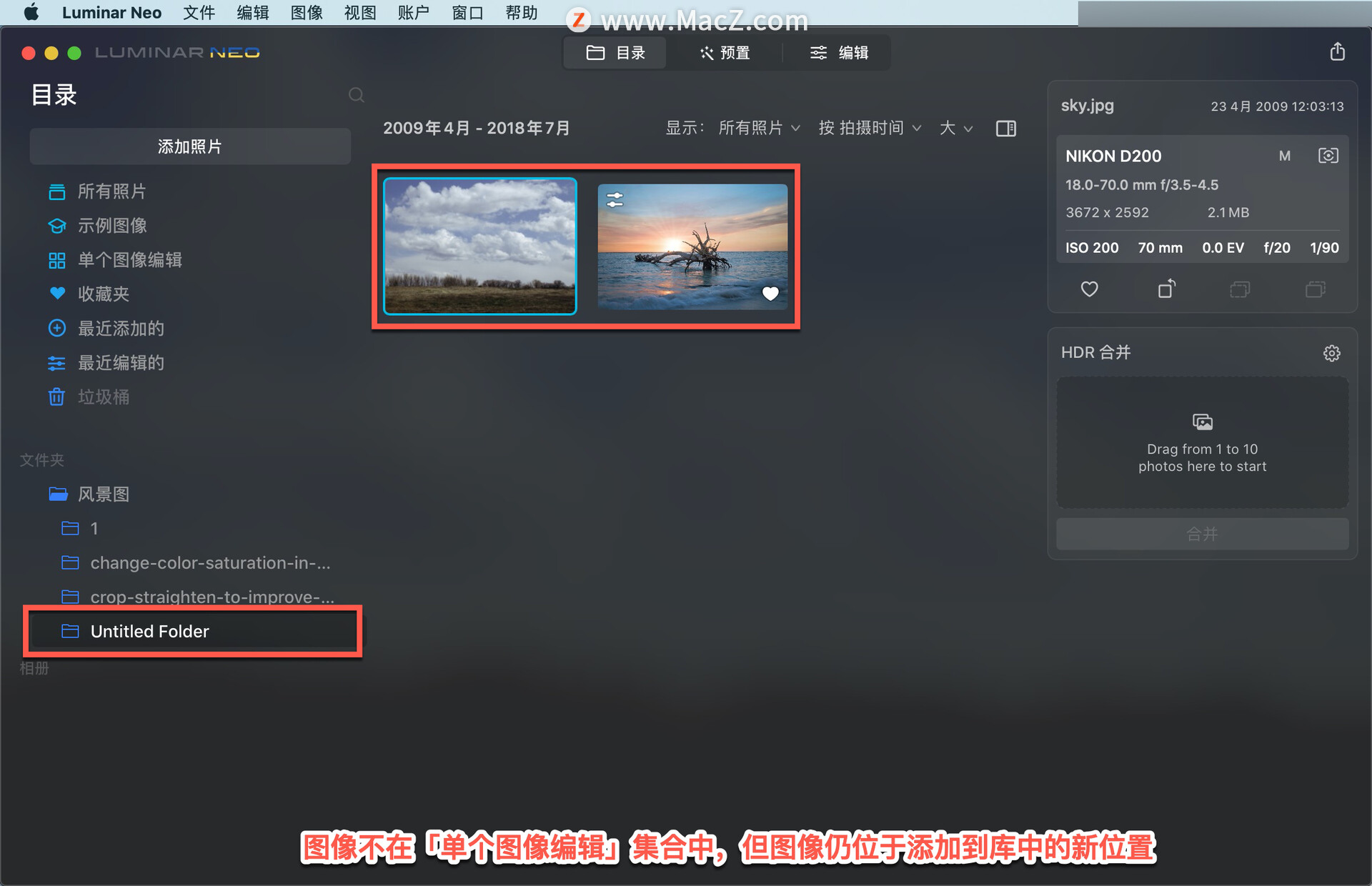
以上就是在 Luminar Neo 中的文件夹之间移动图像的方法。需要 Luminar Neo 软件的朋友可在本站下载,关注我们,学习Mac软件使用方法!
攻略专题
查看更多-

- 《崩坏星穹铁道》幸存者名为不幸攻略
- 168 2024-12-05
-
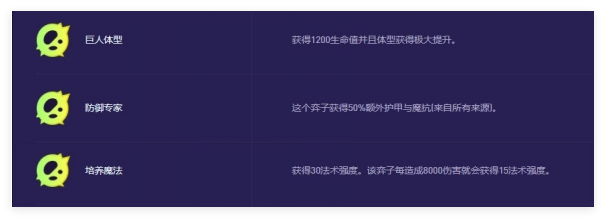
- 《云顶之弈手游》S13黑玫蚂蚱阵容搭配攻略
- 155 2024-12-05
-

- 《崩坏星穹铁道》2.7别了七休日成就解锁方法
- 165 2024-12-05
-

- 《光遇》音乐节新增礼包介绍
- 116 2024-12-05
-
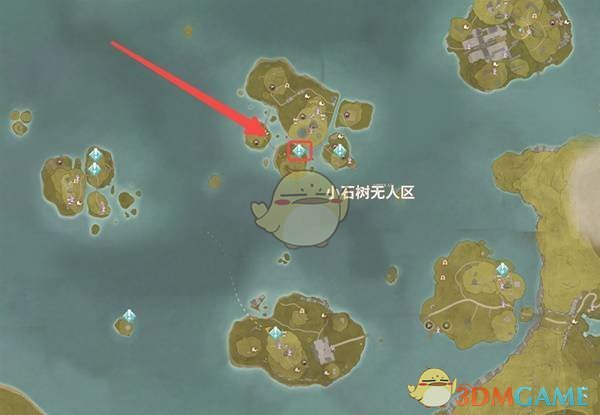
- 《无限暖暖》错位摄影欢乐小熊任务攻略
- 150 2024-12-05
-
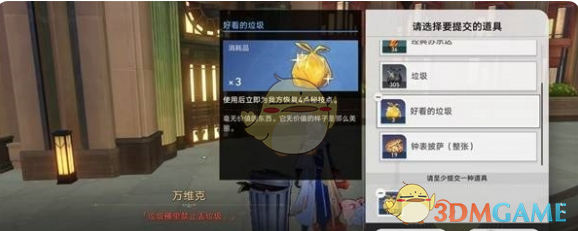
- 《崩坏星穹铁道》离去者必先归来攻略
- 174 2024-12-05
热门游戏
查看更多-

- 快听小说 3.2.4
- 新闻阅读 | 83.4 MB
-

- 360漫画破解版全部免费看 1.0.0
- 漫画 | 222.73 MB
-

- 社团学姐在线观看下拉式漫画免费 1.0.0
- 漫画 | 222.73 MB
-

- 樱花漫画免费漫画在线入口页面 1.0.0
- 漫画 | 222.73 MB
-

- 亲子餐厅免费阅读 1.0.0
- 漫画 | 222.73 MB
-






